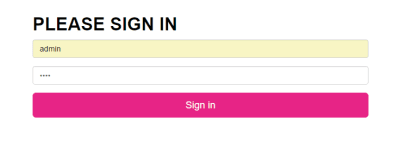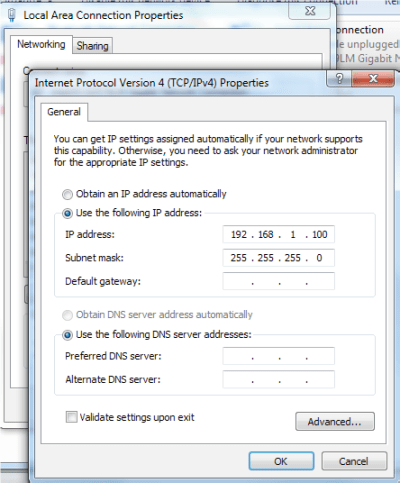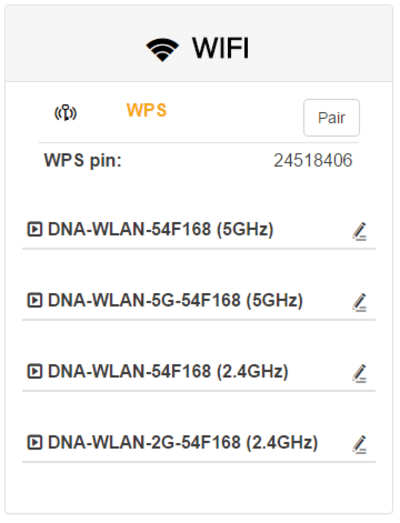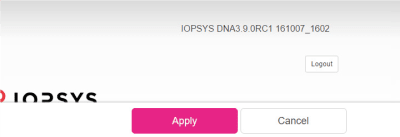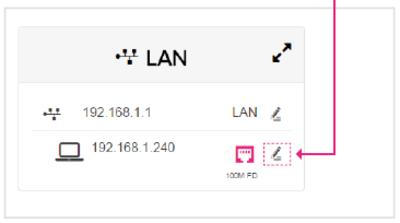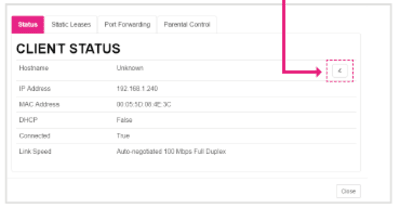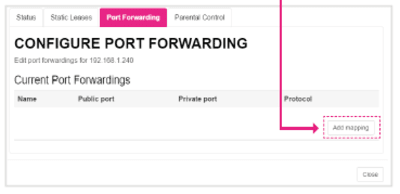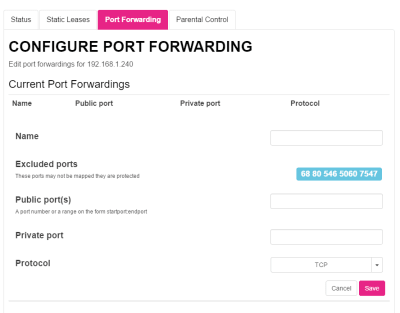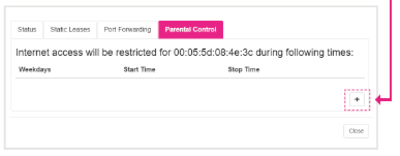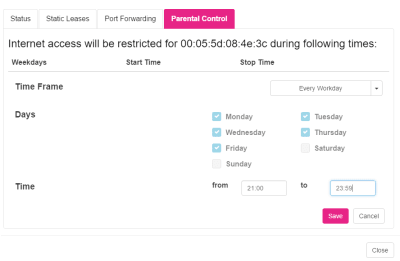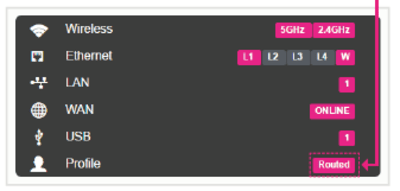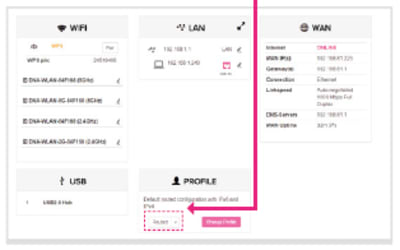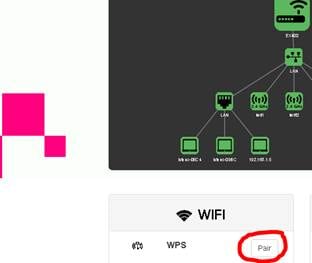DNA xDSL-modeemi ED500A
Asetukset
Asetussivulle kirjautuminen
Kun tietokone tai muu päätelaite on kytketty langallisesti tai langattomasti modeemiin, sen kaikkia asetuksia voidaan hallita nettiselaimella. Suosittelemme käyttämään Internet Explorer-, Firefox-, Google Chrome- ja Safari-selaimia.
- Avaa nettiselain ja kirjoita osoiteriville 192.168.1.1/ tai dna.asetussivu/ ja paina Enter.
- Kirjoita Käyttäjänimi-kenttään admin ja salasana-kenttään 1234.
- Valitse OK ja modeemin asetussivut aukeavat.
Nyt olet kirjautunut sisään modeemin asetussivuille. Voit vaihtaa salasanan valitsemalla Edistyneet asetukset – Järjestelmä – Kirjautumisasetukset -osiosta. Asetussivuilta voit muuttaa myös WiFi-asetuksia, verkon nimeä tai vaikkapa suojausasetuksia sekä päivittää laitteen uusimpaan ohjelmistoversioon.
Kirjautuminen vaatii, että olet kytkeytynyt modeemiin Ethernet-kaapelilla tai langattomasti. Voit käyttää myös osoitetta http://dna.wlan/ mikäli laite ei ole siltaavassa tilassa
Huom! Mikäli modeemi on aiemmin asetettu siltaavaan (bridged) tilaan, etkä pääse selaimella asetussivuille, pitää verkkokortin asetuksia vaihtaa. vaihda verkkokortin asetuksista IP-osoitteeksi alla olevan kuvan mukaisesti esimerkiksi:
- IP Address (IP-osoite): 192.168.1.100
- Subnet mask (Aliverkon peite): 255.255.255.0
Verkkokortin asetuksiin pääset helpoimmin polusta Ohjauspaneeli – Verkko ja Internet – Verkko ja jakamiskeskus – Muuta sovittimen asetuksia. Muista vaihtaa verkkokortin asetukset takaisin päivityksen jälkeen.
Modeemin WiFi-asetusten muuttaminen
1. Kirjaudu laitteen asetussivulle.
2. Ohjelmistossa on oletuksena 4 WiFi-verkkoa. Laitteessa on 5 GHz- ja 2.4 GHz -radio ja näistä molemmilla on oletuksena 2 WiFi-verkkoa. Valitse etusivulla WiFi-pienoisohjelmassa SID (verkon nimi) painamalla kynä-ikonia.
3. Avautuu uusi ikkuna, jossa voit muuttaa WiFi-verkon (SSID) nimen ja WPA-avaimen
4. Vaihtaaksesi langattoman verkon nimen, kirjoita se WiFi Network Name (SSID) -kenttään ja vaihtaaksesi WPA-avaimen, kirjoita se WiFi Key (Password) -kenttään. Lopuksi paina Save.
5. Muuta halutessasi muidenkin WiFi-verkkojen nimet klikkaamalla kunkin kohdalla kynä-ikonia.
6. Lopuksi ota asetukset käyttöön valitsemalla sivun alalaidasta Apply.
Salasanan vaihto ja unohtunut salasana
Kaikilla DNA:n langattomilla modeemeilla on tehdasasetuksiltaan sama salasana, 1234. Salasanaa tarvitaan, jotta laitteen asetuksia voidaan muuttaa. Salasana tulee vaihtaa tietoturvasyistä, jotta ulkopuoliset eivät voi hallinnoida modeemia. Kun olet kirjautunut asetussivuille, saat vaihdettua salasanan seuraavasti:
- Kun olet status-sivulla, valitse vasemman reunan navigaatiovalikosta Password, jolloin avaat Password-sivun. Tämän sivun kautta muutat modeemin salasanan.
- Päätä, minkä salasanan otat käyttöön ja kirjoita se myös itsellesi muistiin. Salasana voi olla enintään kahdeksan merkkiä pitkä, se voi muodostua numeroista ja kirjaimista. Salasanassa isot ja pienet kirjaimet ovat merkitseviä.
Kirjoita nykyinen salasanasi Current Password -kenttään. Tämän jälkeen kirjoita valitsemasi uusi salasana New Password -kenttään sekä uudelleen Confirm New Password -kenttään. Klikkaa Apply.
Modeemin porttiohjaukset ja käytönrajoitus
1. Kirjaudu laitteen asetussivulle siirtymällä selaimesta osoitteeseen 192.168.1.1
- Kirjautumissivulla username (käyttäjänimi) on admin
- Password (salasana) on 1234
Kirjautuminen vaatii, että olet kytkeytynyt modeemiin Ethernet-johdolla tai langattomasti. Voit käyttää myös osoitetta http://dna.wlan/ mikäli laite ei ole siltaavassa tilassa.
Huom! Mikäli laite on aiemmin asetettu siltaavaan (bridged) tilaan porttiohjauksia ei tarvita, koska lähiverkon laitteet saavat julkiset IP-osoitteet suoraan. Helpoin tapa palata siltaavasta tilasta reitittäväksi on tehdasasetusten palauttaminen reset-nappulasta.
2. Valitse etusivulta LAN-pienoisohjelmasta haluamasi yhdistetty laite klikkaamalla kyseistä laitetta.
3. Avautuu uusi ikkuna, jossa ilmoitetaan yhdistetyn laitteen nykyinen tila. Tässä kohdassa on mahdollista nimetä laite uudelleen valitsemalla kynä-ikoni Hostname-kohdasta.
4. Yhdistetylle laitteelle voidaan konfiguroida nimi ja kiinteä osoite valitsemalla Static Leases ja klikkaamalla + -merkkiä.
5. Avautuu uusi ikkuna. Kirjoita laitteen nimi Device Name -kenttään ja haluttu IP-osoite IP Address -kenttään.
6. Porttiohjauksen tekemiseksi valitse välilehti Port Forward ja paina Add Mapping
7. Avautuu uusi ikkuna
- Name = säännön nimi, vapaavalintainen, voi olla myös tyhjä
- Protocol = TCP+UDP tai TCP tai UDP tai vapaavalintainen muu "Other"
- Public Port = Julkinen (WAN) portti
- Private Port = Sisäinen (LAN) portti
- Paina "Save"
8. Parental Control -kohdassa voidaan tehdä aikasääntöjä yhdistetyille laitteille, milloin kyseiset laitteet saavat olla yhteydessä nettiin.
9. Valitse välilehti Parental Control ja klikkaa + -merkkiä
10. Avautuu uusi ikkuna, jossa valitaan onko sääntö voimassa valittuina päivinä, joka päivä, arkipäivisin vai viikonloppuisin.
Paina lopuksi Save.
Huom! Parental Control -säännössä aloitusajan tulee olla pienempi kuin loppumisajan. Tästä syystä sääntö, joka ylittää keskiyön ja vuorokauden, tulee tehdä kahdessa osassa. Ensimmäinen sääntö kertoo aloitusajan (esim 21:00) ja loppuajan 23:59. Toinen sääntö kertoo aloitusajan 0:00 ja halutun loppuajan (esim 6:00). Alla esimerkki säännöstä, jossa yhdistetty laite ei saa liikennoidä klo 21-06 nettiin.
Kun olet konfiguroinut haluamasi kohdat valitse Close ja sivun alalaidasta Apply.
Modeemin asetusten muuttaminen sillattuun tai NAT-tilaan
Päätelaitteet ja modeemit ovat oletuksena NAT (reitittävä) -tilassa.
NAT-tilassa (reitittävä) päätelaite jakaa kotiverkon IP-osoitteet laitteille ja liikennöinti tapahtuu yhden julkisen IP-osoitteen avulla. NAT-tilassa nettiin voi kytkeä useampia laitteita samanaikaisesti.
Bridge-tilassa (siltaava) kotiverkon IP-osoitteet jaetaan suoraan DNA:lta ja jokainen modeemiin kytketty laite (max. 5 kpl) liikennöi nettiin omalla julkisella IP-osoitteella. Voit liittää laajakaistaan 5 kpl verkkolaitteita. Samalla modeemissasi ei ole enää DHCP- ja NAT-ominaisuuksia käytössäsi, eikä tiedostoja tai printtereitä pysty jakamaan lähiverkossa. Myös yhdistettävien laitteiden tietoturva saattaa heikentyä.Modeemin konfiguraation valitseminen
Modeemin konfiguraation valitseminen
1. Kirjaudu laitteen asetussivulle siirtymällä selaimesta osoitteeseen 192.168.1.1
- Kirjautumissivulla username (käyttäjänimi) on admin
- Password (salasana) 1234
Kirjautuminen vaatii, että olet kytkeytynyt modeemiin Ethernet-kaapelilla tai langattomasti. Voit käyttää myös osoitetta http://dna.wlan/ mikäli laite ei ole siltaavassa tilassa.
Huom! Mikäli laite on aiemmin asetettu siltaavaan (bridged) tilaan, etkä pääse selaimella asetussivulle, pitää vaihtaa verkkokortin asetuksia. Vaihda verkkokortin asetuksista IP-osoitteeksi alla olevan kuvan mukaisesti esimerkiksi:
- IP Address (IP-osoite): 192.168.1.100
- Subnet mask (Aliverkon peite): 255.255.255.0
Verkkokortin asetuksiin pääset helpoiten polusta Ohjauspaneeli - Verkko ja Internet - Verkko ja jakamiskeskus - Muuta sovittimen asetuksia.
Muista vaihtaa verkkokortin asetukset takaisin päivityksen jälkeen.
2. Valitse etusivulla Profiles -kohdassa haluamasi konfiguraatio klikkaamalla nykyistä profiilia.
Tai valitse etusivulla alhaalla Profiili Profiles-pienoisohjelman alasvetovalikosta.
Routed:
Ohjelmiston kaikki oletuskonfiguraatiot, IPv4 ja IPv6 ovat käytössä. Kaikki LAN-portit ja WiFi reitetty
Routed (IPv4 only):
Kaikki LAN-portit ja WiFi on reititetty. Käytössä on vain IPv4.
Käyttöönotto: Valitse tämä konfiguraatio listasta ja paina Change Profile
Bridged
Tämä konfiguraatio siltaa laitteen LAN-portit sekä langattoman yhteyden (WiFi).
Käyttöönotto: Valitse tämä konfiguraatio listasta ja paina Change Profile.
Routed (3G Backup, IPv4 only):
Tällä konfiguraatiolla reititetty varayhteys 3G-mokkulalla, mikäli ADSL-, VDSL- tai ETHWAN-yhteydet eivät toimi tai ei ole käytössä. Käytössä vain IPv4.
Huom! Beta-versio, toimivuudesta ei ole varmuutta.
Asetukset: APN data.dna.fi ja PIN 1234. Älä käytä, jos PIN on vaihdettu.
Käyttöönotto: Laita mokkula USB-porttiin, valitse tämä konfiguraatio ja paina Change Profile.
Routed (4G Backup, IPv4 only):
Tällä konfiguraatiolla reititetty varayhteys LTE (4G) -mokkulalla, mikäli ADSL-, VDSL- tai ETHWAN-yhteydet eivät toimi tai eivät ole käytössä. Käytössä vain IPv4.
Huom! Beta-versio, toimivuudesta ei ole varmuutta.
Asetukset: APN data.dna.fi ja PIN 1234. Älä käytä, jos PIN on vaihdettu.
Käyttöönotto: Laita mokkula USB-porttiin, valitse tämä konfiguraatio ja paina Change Profile.
Hybrid (GBE bridge, LAN1-3 + WLAN routed):
Keltainen GBE-portti sillattu, LAn 1-3 sekä WiFi reititetty.
Käyttöönotto: Laita mokkula USB-porttiin, valitse tämä konfiguraatio ja paina Change Profile.
Hybrid (GBE bridge, LAN1-3 + WLAN disabled):
Keltainen GBE-portti sillattu, LAN 1-3 WiFi ei käytössä.
Käyttöönotto: Laita mokkula USB-porttiin, valitse tämä konfiguraatio ja paina Change Profile.
WPS:n käyttö
- Kirjaudu laitteen asetussivulle siirtymällä selaimesta osoitteeseen 192.168.1.1
Kirjautumissivulla username (käyttäjänimi) on admin
Password (salasana) on 1234 - Hallintanäkymän etusivulta löydät WIFI-osion:
Klikkaa painiketta jossa lukee "Pair". Tämä aktivoi WPS-parituksen. WPS-pin-koodi on näkyvissä painikkeen alla.